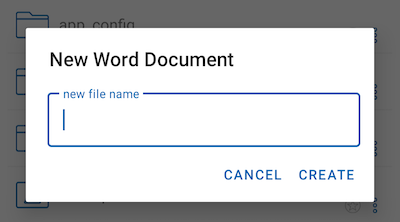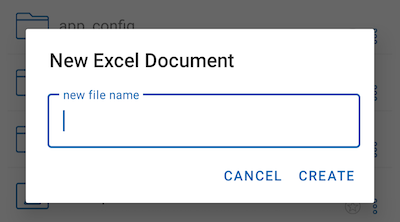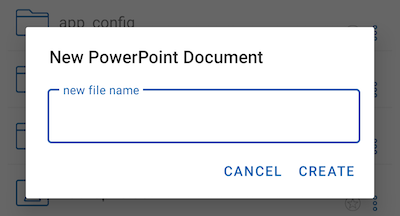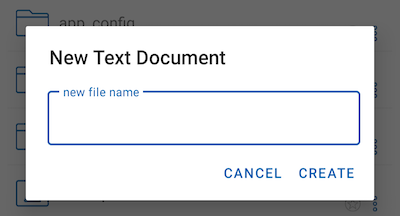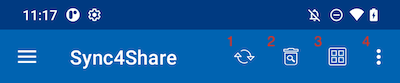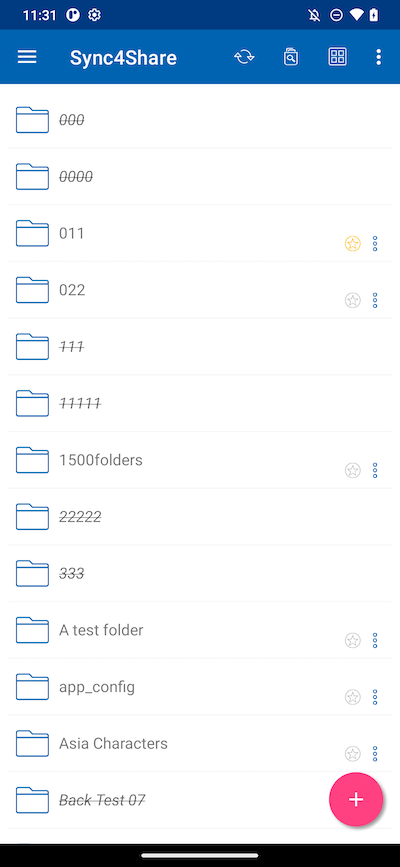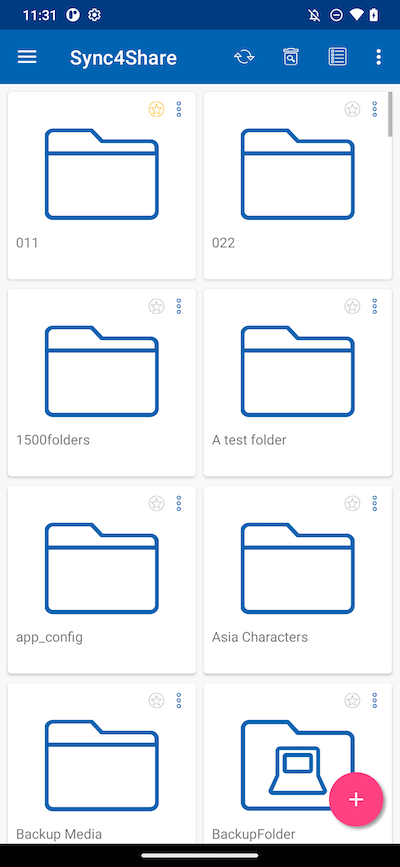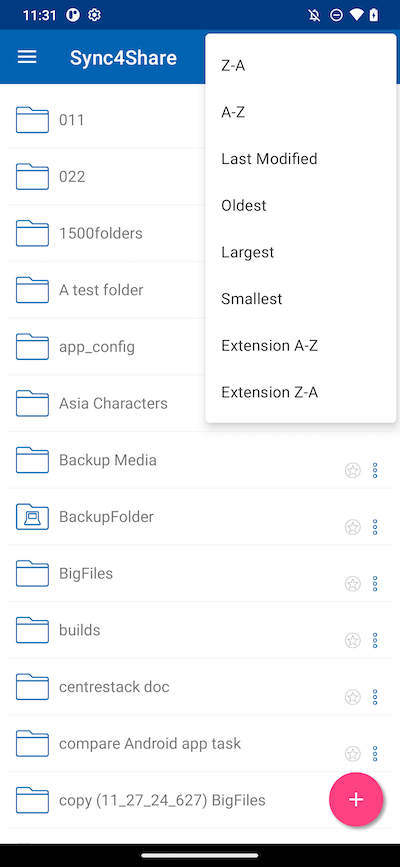Accesso a Cartelle e File¶
Dopo aver effettuato l’accesso, gli utenti vedranno i file e le cartelle a cui hanno accesso, come mostrato nella schermata seguente.
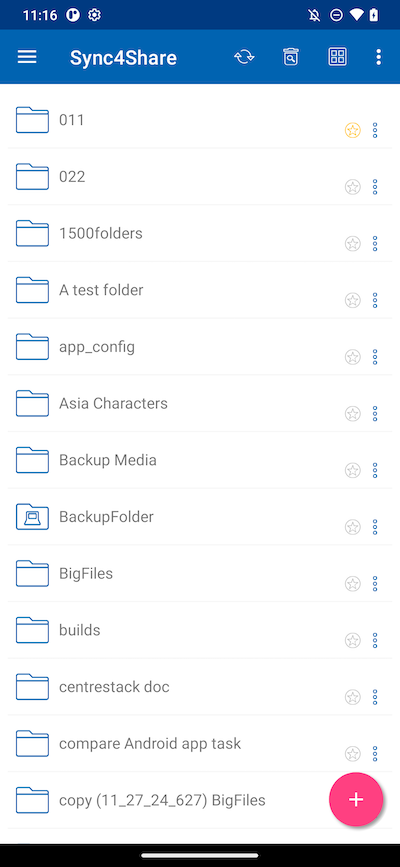
Tocca una cartella per vedere i file e le sottocartelle che contiene. Toccando l’icona dei 3 puntini verticali per qualsiasi elemento verranno visualizzate le opzioni di modifica e collaborazione.
Quali sono Copia, Taglia, Rinomina, Elimina, Condividi, Gestione Condivisioni e Altre Informazioni. Spiegazioni dettagliate sono fornite nelle sezioni successive.

Gli utenti possono anche premere a lungo per effettuare selezioni multiple, quindi copiare, tagliare o eliminare le cartelle e i file selezionati utilizzando le icone nel menu in alto.
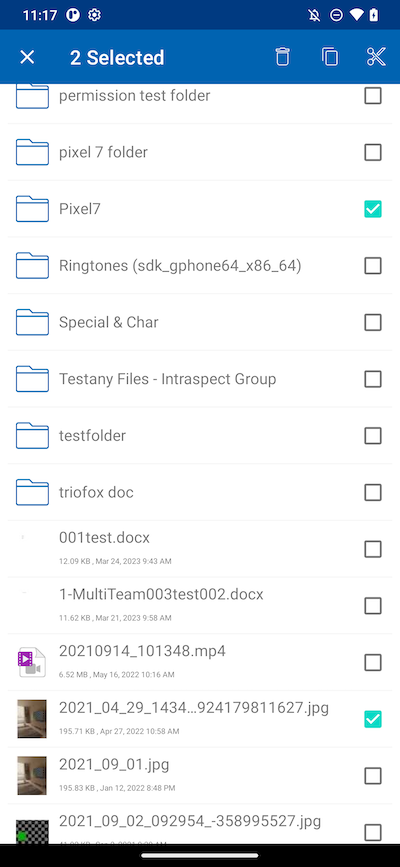
Operazioni principali¶
Toccando l’icona del più (+) verranno fornite agli utenti diverse opzioni per la cartella in cui si trovano: Carica File (1), Carica Media (2), Scatta Foto per Caricare o Scansionare (3), Crea Nuova Cartella (4) e Crea Nuovo File (5).
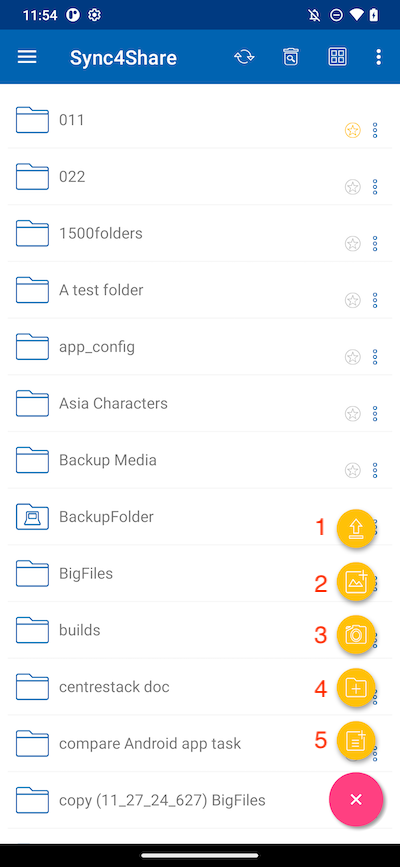
Carica File¶
Selezionando l’icona Carica File, l’utente può aggiungere file esistenti dalla memoria del telefono. Sarà reindirizzato a una schermata di memoria del telefono dove può navigare e selezionare un file da caricare.
L’utente può anche premere a lungo sui file per selezionarli multipli, quindi premere SELECT per completare il caricamento.
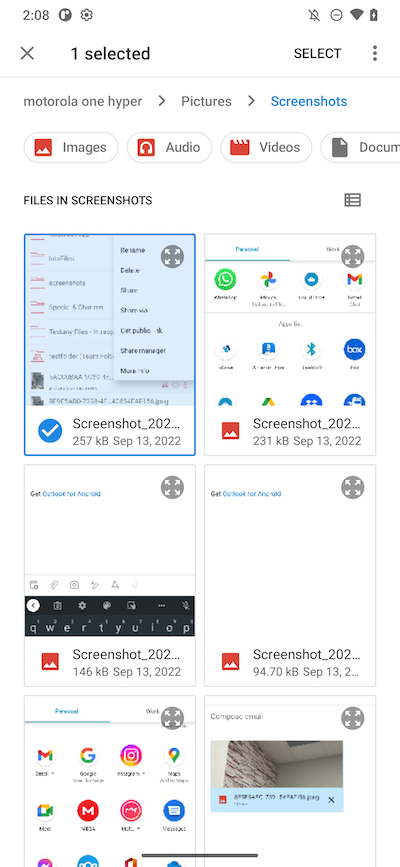
Caricamento dei Media¶
L’utente può accedere direttamente ai file multimediali dalle app Media selezionando l’icona Carica Media e aggiungendo file esistenti da quelle app.
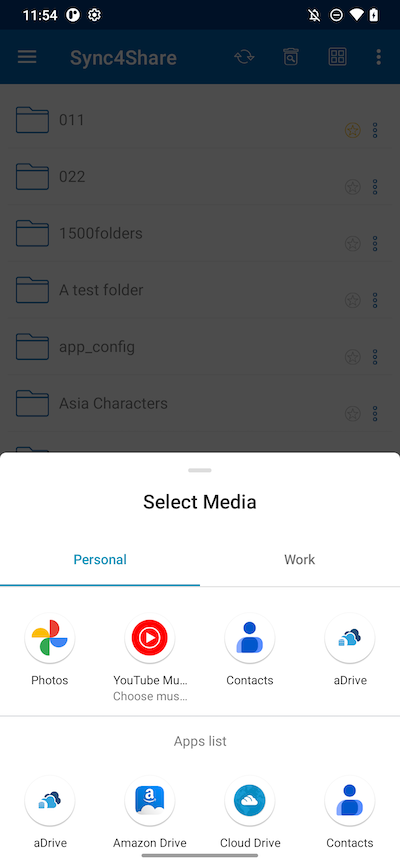
Scatta una foto per caricare o scansionare¶
Se l’app di CentreStack non ha ricevuto in precedenza il permesso per i file multimediali, verrà richiesta l’autorizzazione all’utente.
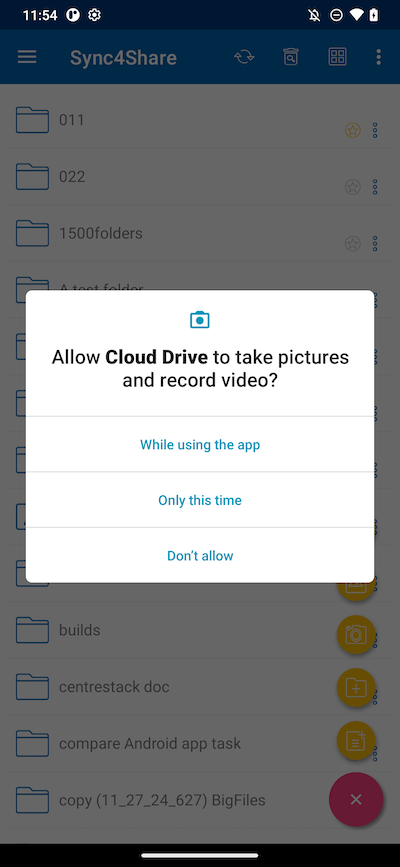
Scatta Foto per Caricare¶
Scatta e carica una nuova foto quando selezioni l’icona Fotocamera (1).
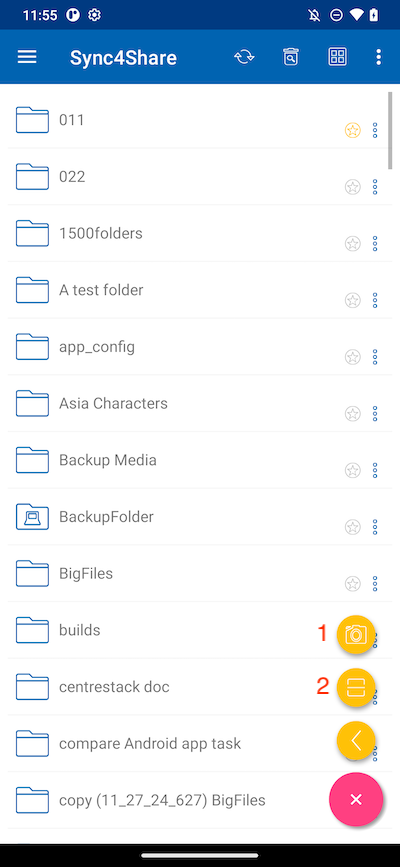
Scatta Foto per Scansionare¶
Scatta una nuova foto e scansiona per caricarla quando tocchi l’icona Scan (2).
Prima, ritaglia la foto nella forma ideale e tocca NEXT.

Nella seconda pagina, cambia il filtro colore applicato alla foto. Tocca SALVA per caricare la foto.
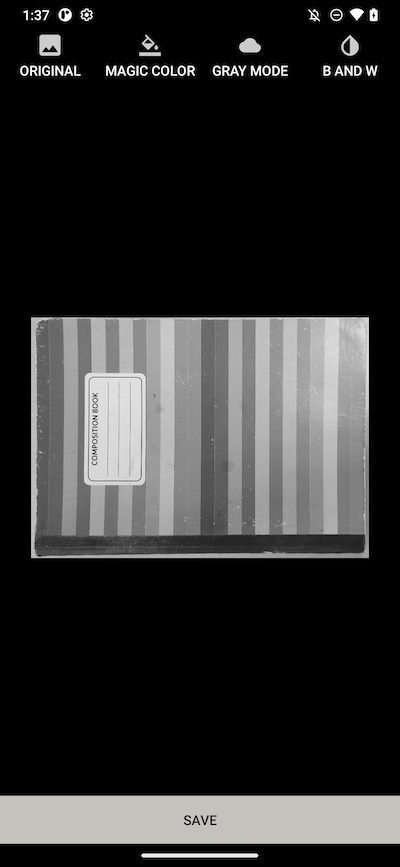
Crea Nuove Cartelle¶
Per creare nuove cartelle, premere l’icona del più (+) nell’angolo in basso a destra dello schermo. Quindi selezionare l’icona Aggiungi Cartella.
Dopo aver inserito il nome della cartella e premuto sul pulsante CREA, verrà creata una nuova cartella.
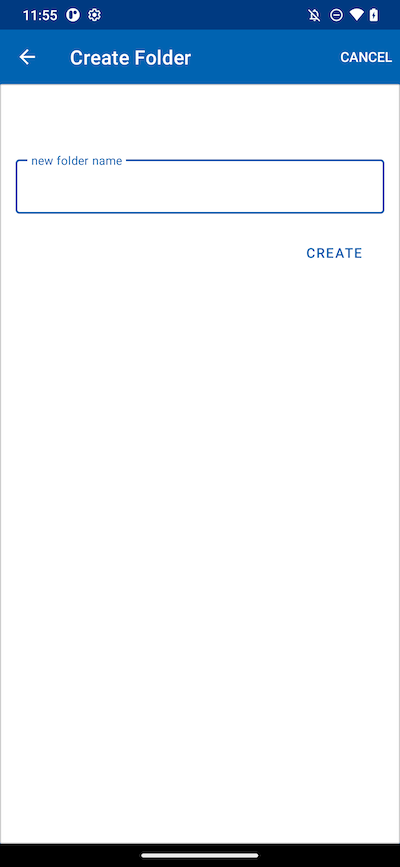
Crea Nuovi File¶
L’icona Nuovo File consente di creare un nuovo file Office vuoto. L’utente può scegliere tra un file Excel, Word, PowerPoint o un file di testo.
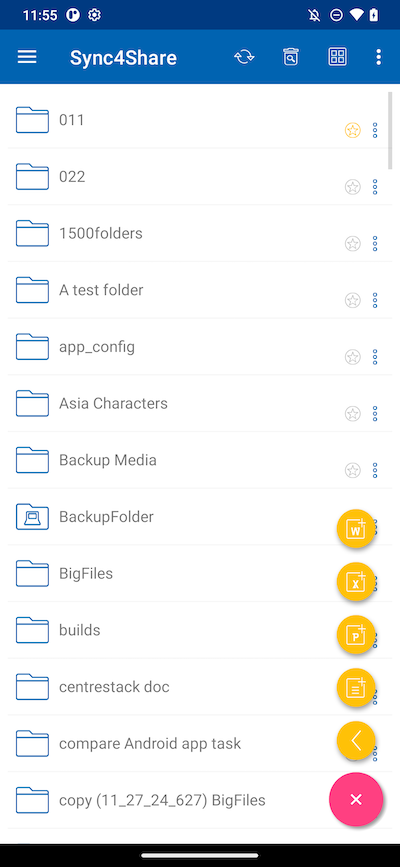
Scegli il tipo di file e inserisci il nome nel campo di testo. Quindi tocca CREA per salvare.